【SpringBoot】从环境准备到创建SpringBoot项目的全面解析.
【SpringBoot】从环境准备到创建SpringBoot项目的全面解析.
用户11369350
发布于 2025-05-11 20:44:15
发布于 2025-05-11 20:44:15
1. 环境准备
本文对Idea版本有一定要求,如果是社区版则需在2021.1-2022.1.4,专业版则无要求. 如果已经下载的Idea不在这个范围,需要卸载干净再重装.
1.1 将Idea卸载干净并重装所需Idea版本.
Ⅰ 点开电脑设置,找到应用->安装的应用->搜索Idea
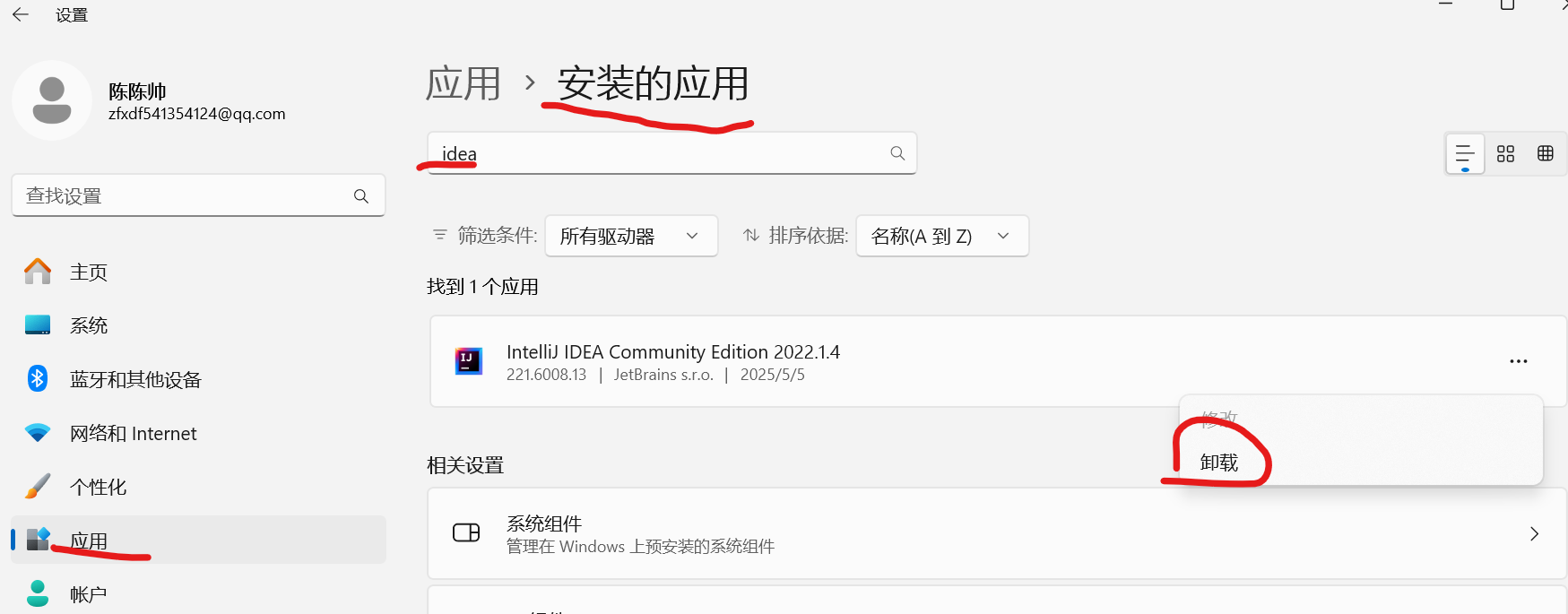
Ⅱ 删除注册表
win+R 输入regedit 进入注册表, 点开文件 HKEY_CURRENT_USER -> 点开Software -> 继续点开JavaSoft ->找到 jetbrains 右键 删除 jetbrains即可.
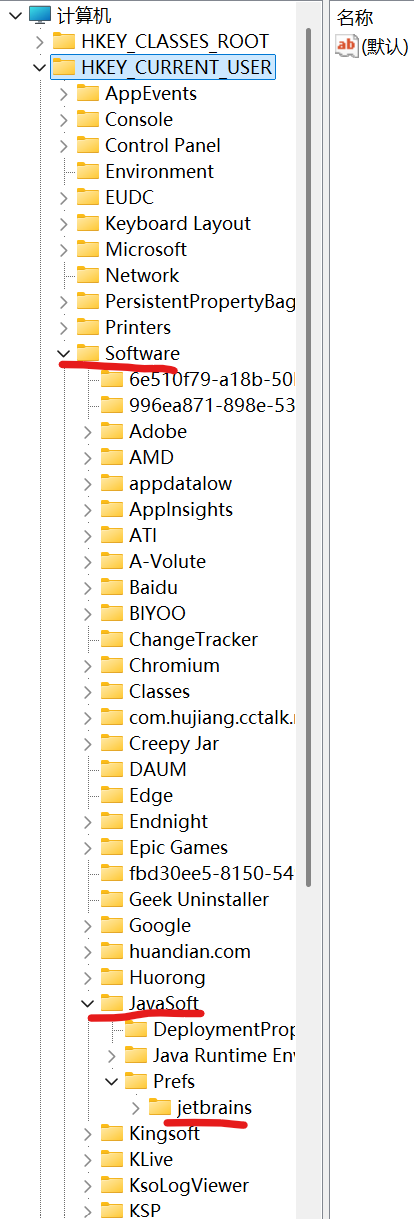
Ⅲ 下载链接: Idea
以windows为例: 下载64位的exe即可.
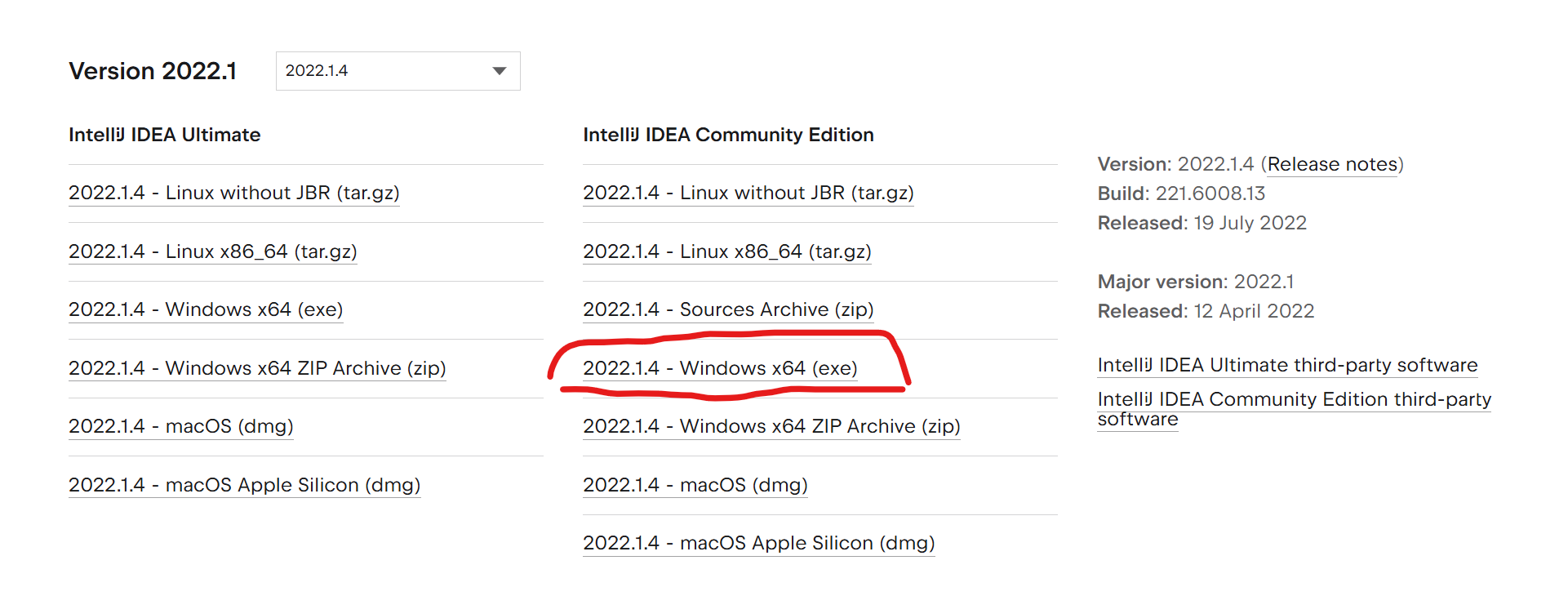
1.2 安装JDK17 (JDK17及以上的版本都可以,本文以JDK17为主)
下载链接: JDK17
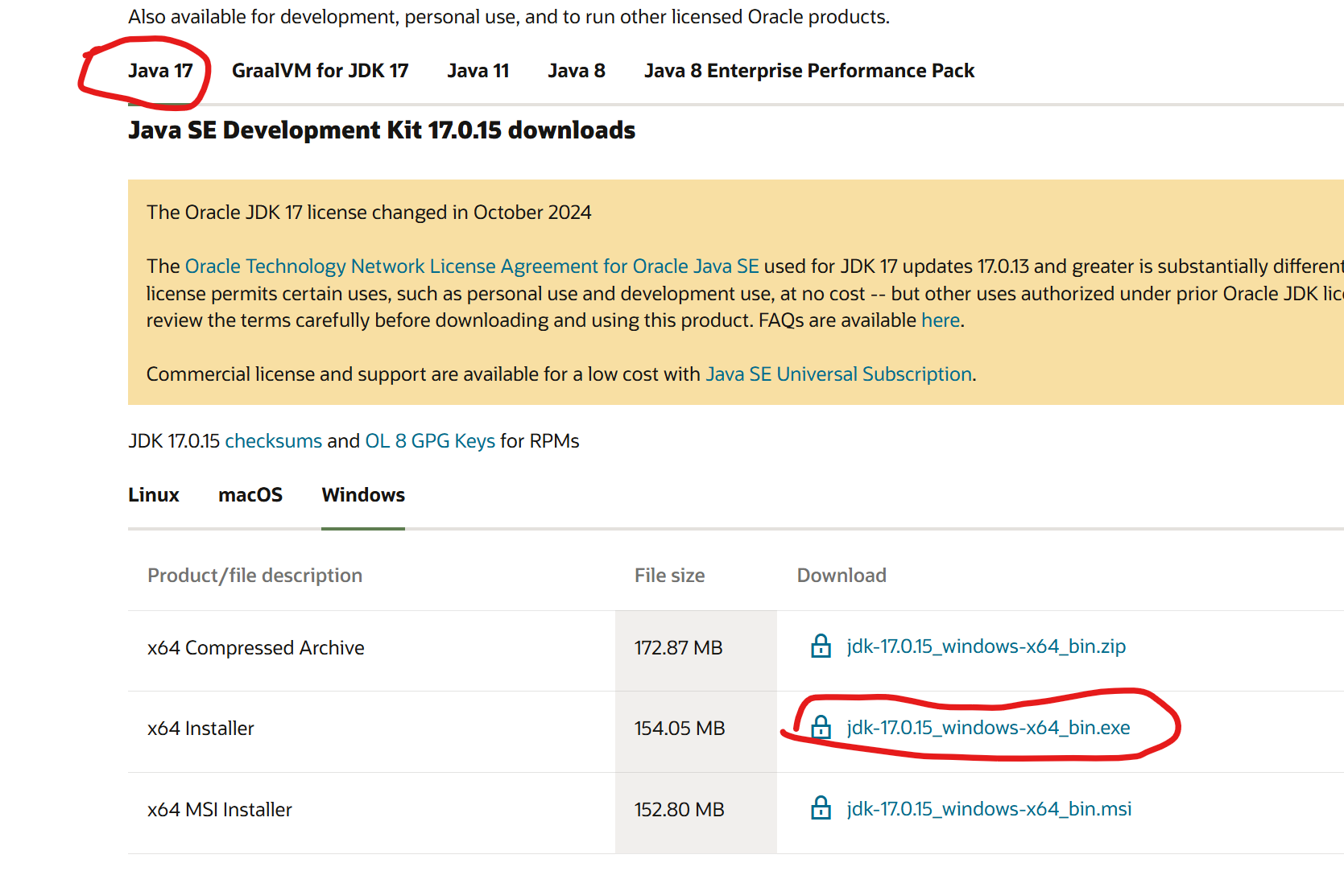
2. 配置 Maven 和 SpringBoot
IDEA本身已经集成了Maven, 我们可以直接使用, 无需安装.
2.1 配置Maven
Ⅰ 创建一个Maven项目
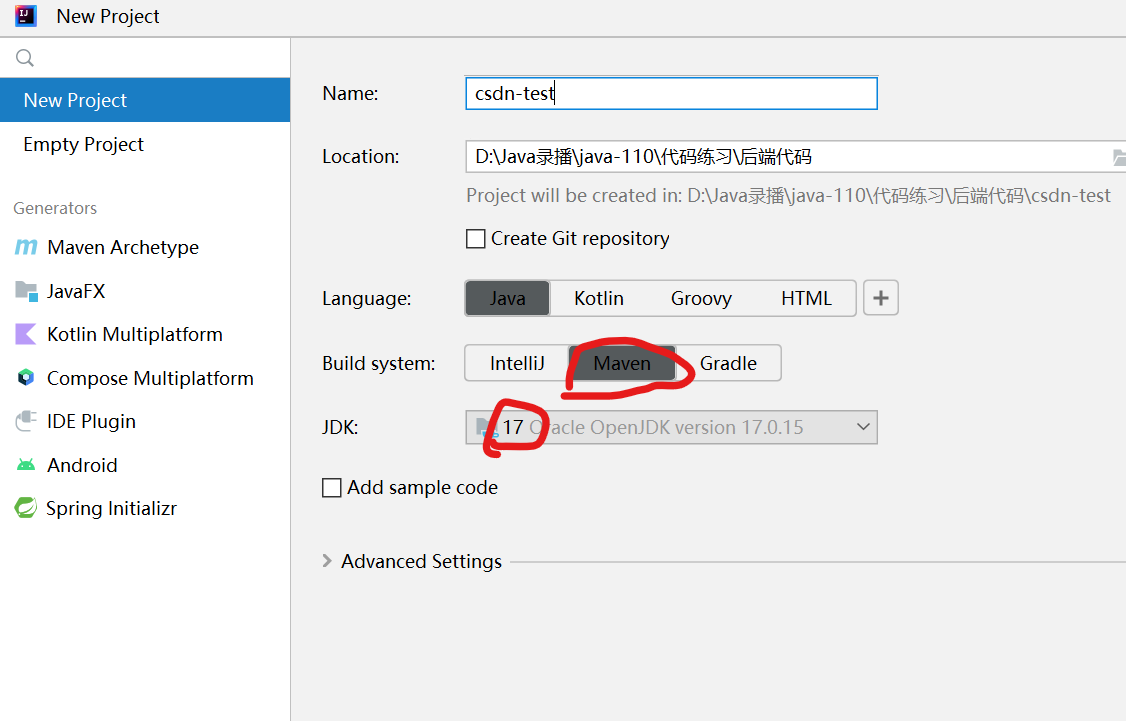
Ⅱ 改.m2的路径 左上角 File -> Settings -> Build, Execution, Deployment -> Maven, 如下所示:
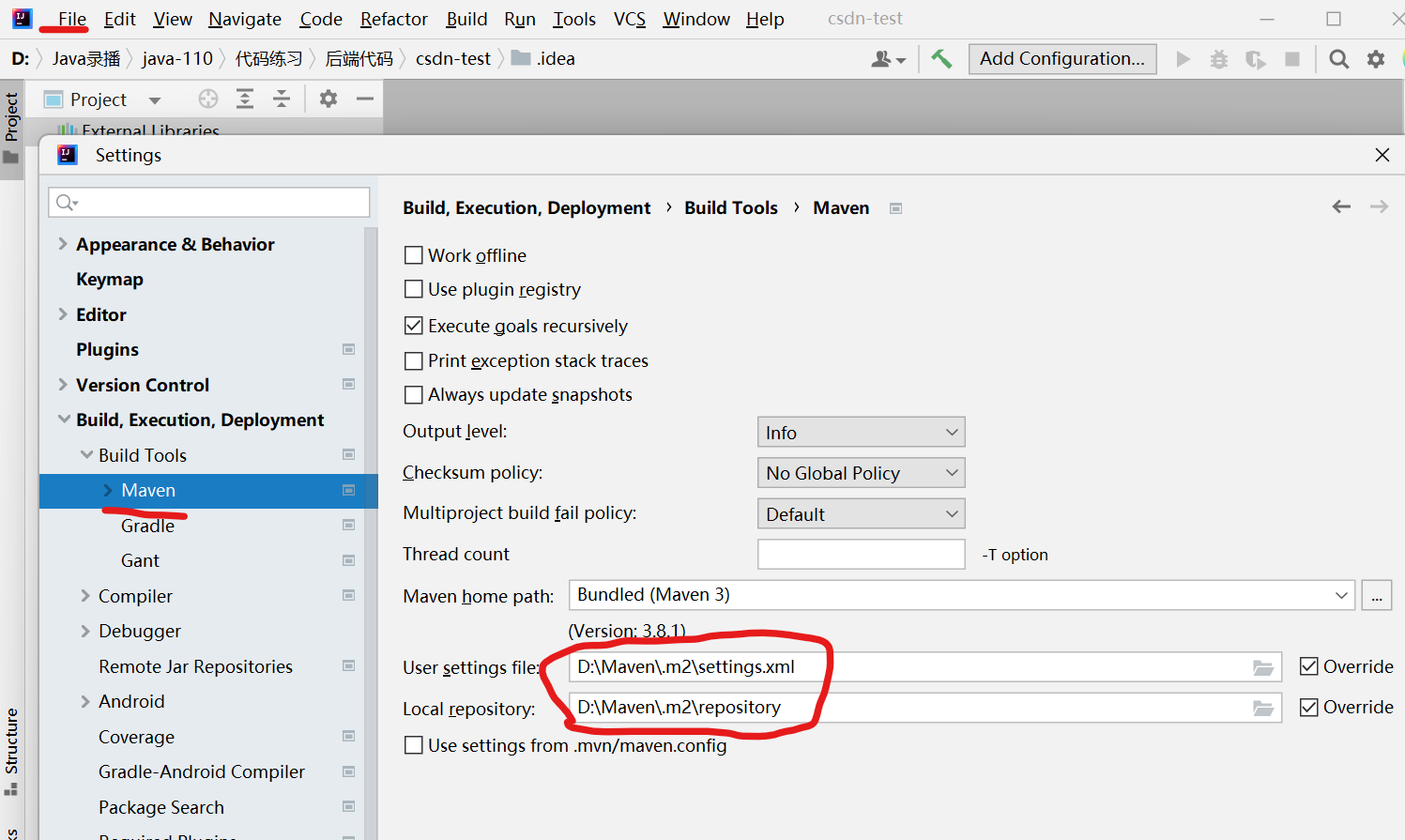
① 将C盘上的.m2\repository 放到D盘. ② C盘上应该没有settings.xml 文件, 这里给出 gitee 上一位大佬的资源,自行下载并把setting放到D盘.m2文件中.
注意: 把整个文件全部下载下来, 后面还要用. (gitee貌似也不能单独下载 settings.xml)
下载链接: settings.xml
Ⅲ 为了确保之后创建的Maven 项目都按上述配置,做出进一步设置:
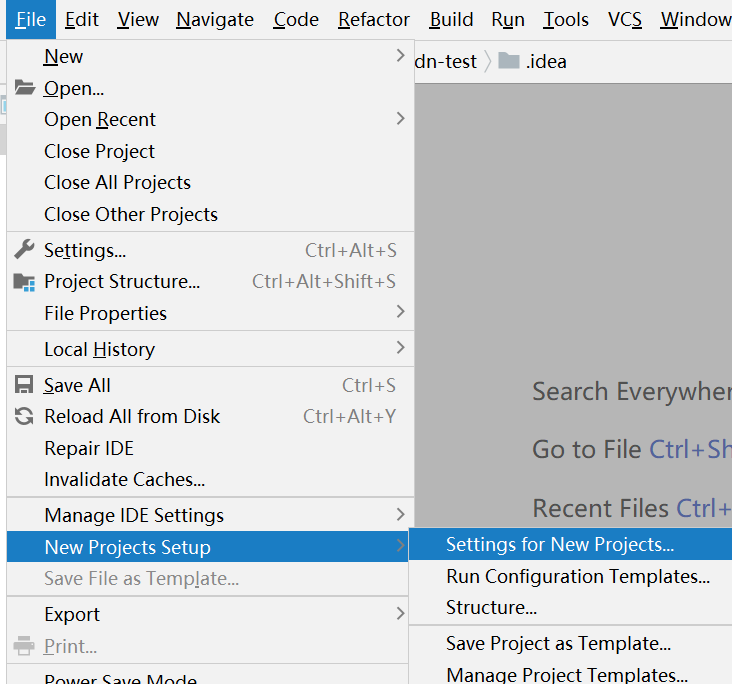
如下图所示:
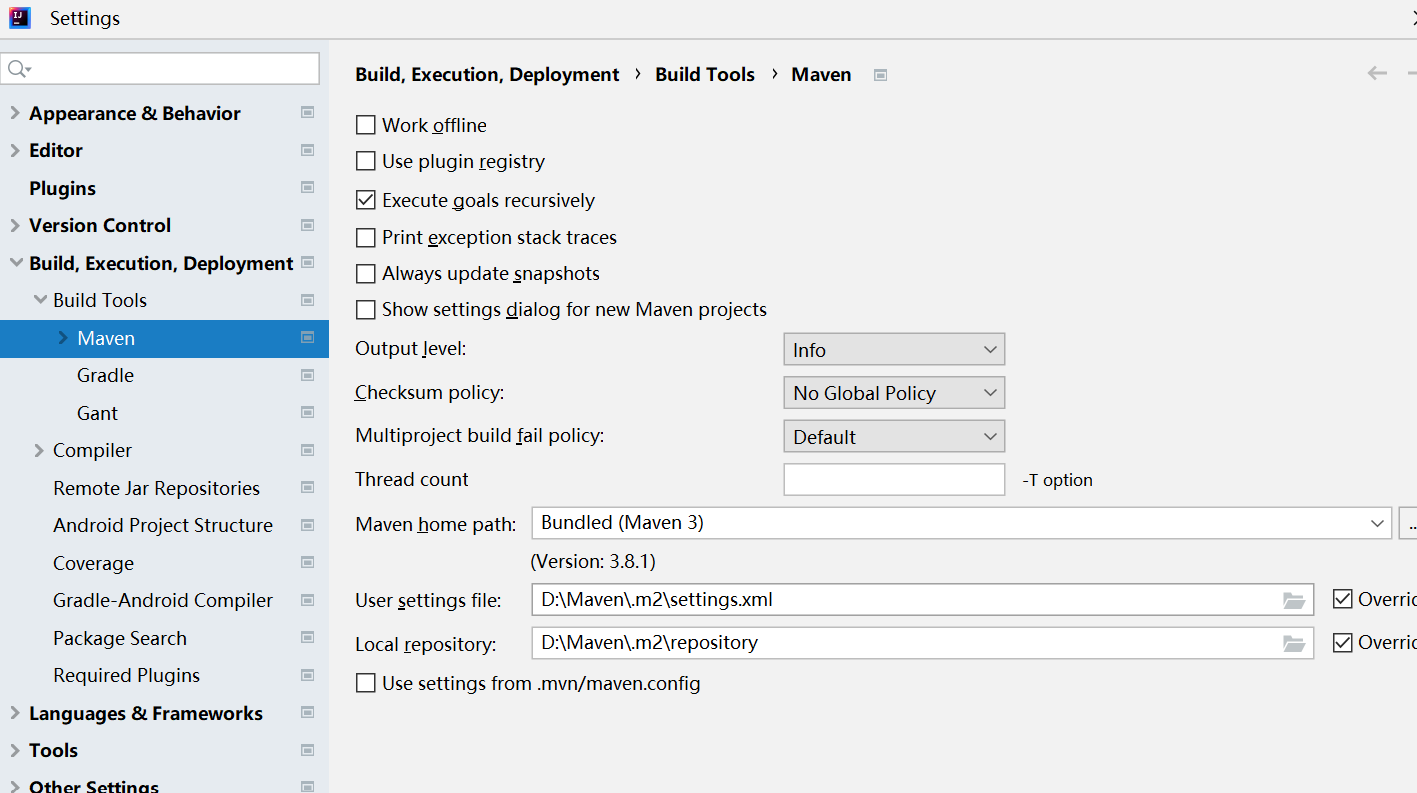
Ⅳ 下载Maven Helper插件 和 Spring Intilializr and Assistant

点击右上角的Marketplace 搜索, 然后下载即可.
Ⅴ Spring Initializr and Assistant 大概率搜索不到, 还是一样的, 用gitee大佬的资源上传.
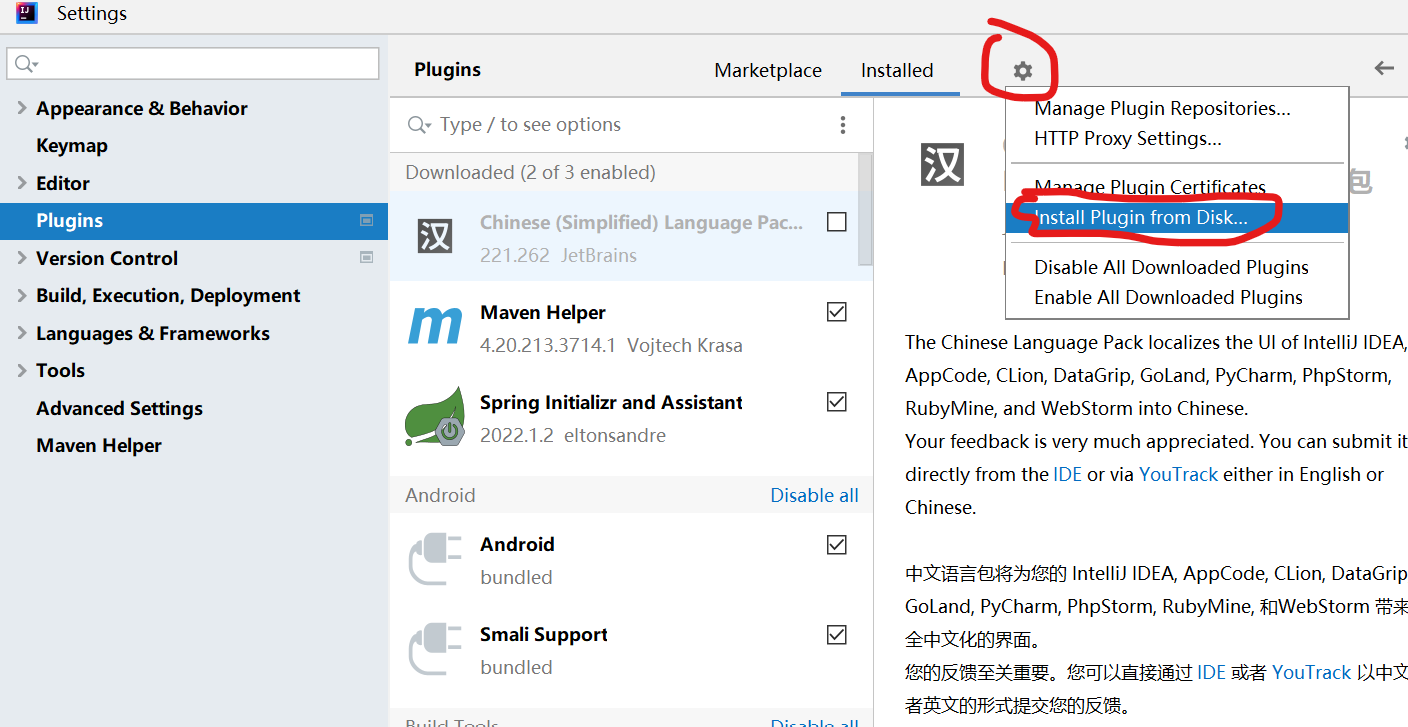
上传下面的文件即可.
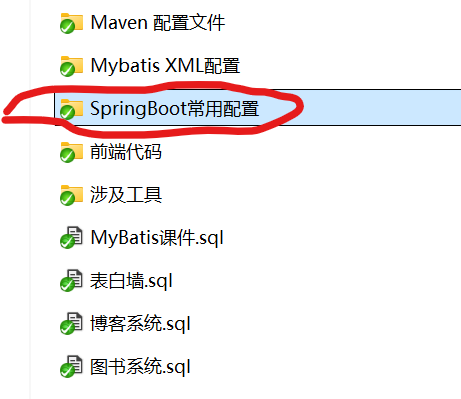
2.2 为什么要配置Maven和SpringBoot?
2.2.1 配置Maven的意义
IDEA本身已经集成了Maven, 我们可以直接使用, 无需安装. Maven是一个项目管理工具, 通过pom.xml 文件的配置获取jar包,而不用手动去添加 jar 包. 所以 配置Maven 本质上就是提高我们的开发效率, 减少我们的开发 Bug.
Maven在项目开发中的作用主要体现在两个方面: 项目构建 和 管理依赖.
Ⅰ 项目构建
Maven 提供了标准的,跨平台(Linux, Windows, MacOS等)的自动化项目构建方式, 当我们开发了一个项目之后, 代码需要经过编译, 测试, 打包, 发布等流程, 每次代码的修改, 都需要经过这些流程, 如果代码反复调试修改, 这个流程就需要反复进行, 就显得特别麻烦, 而 Maven 给我们提供了一套简单的命令来完成项目的构建.
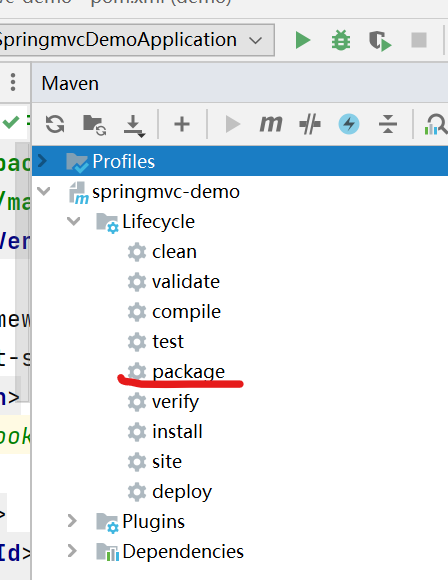
点击package, 就可以完成项⽬的打包操作.
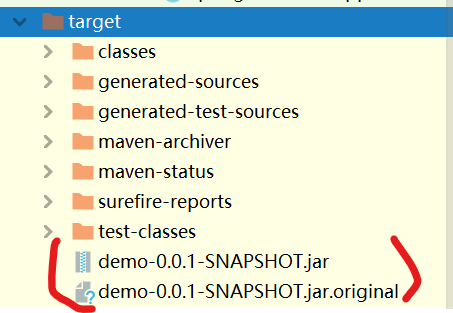
打包就是把所有的class文件, 全部放在一起, 打成 jar 包或者 war 包.
jar包和war包都是一种压缩文件. jar 包就是把开发人员已经写好的一些代码进行打包. 打好的 jar 包就可以引入到其他项目中, 也可以直接使用这些 jar 包中的类和属性. 另外也可以打成可执行 jar 包, 这样的包就可以通过java -jar命令来执行.
war包可以理解为是一个web项目,里面是项目的所有东西, 通常用于网站.
Ⅱ 依赖管理
上面说到, Maven是一个项目管理工具, 通过pom.xml文件的配置获取 jar 包,而不用手动去添加 jar 包 获取的 jar 包, 其实就是依赖. pom.xml 就是maven 的配置文件,用以描述项目的各种信息.
依赖: 指当前项目运行所需要的jar包. 比如学习JDBC时, 我们需要手动下载 mysql-connector-java 的包. 并且添加到项目中.
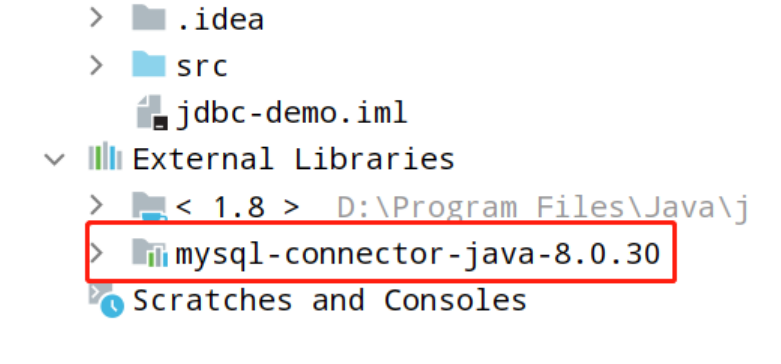
如果使用Maven, 我们只需要在pom.xml 中引入 mysql-connector-java 的依赖就可以了.
<dependency>
<groupId>mysql</groupId>
<artifactId>mysql-connector-java</artifactId>
<version>8.0.30</version>
</dependency>点击刷新按钮, 引入新加入的依赖 jar 包 如下图: 👇
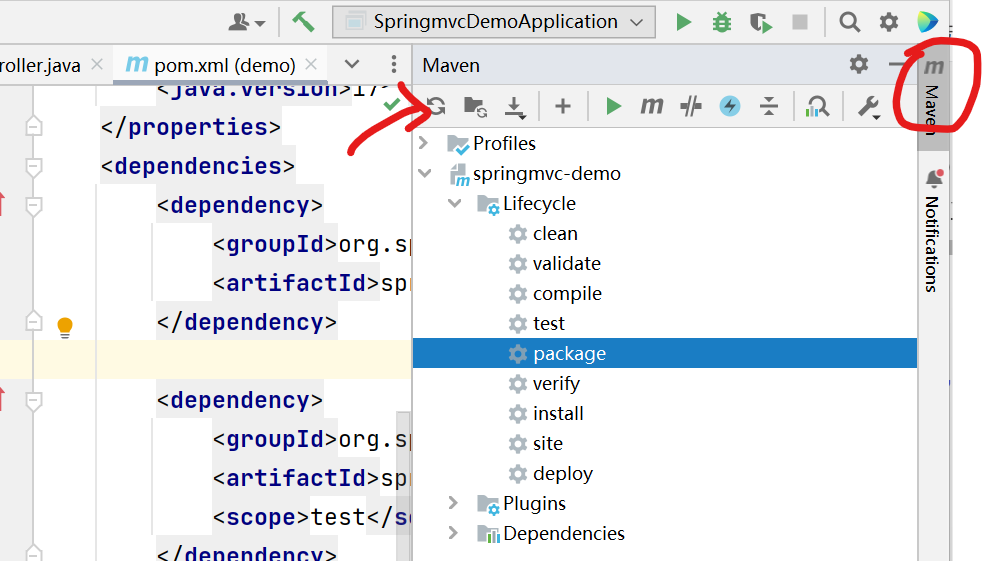
2.2.2 配置Spring Boot的意义
看下Spring官方的介绍: Spring
可以看到, Spring让Java程序更加快速, 简单和安全. Spring对于速度、简单性和生产力的关注使其成为世界上最流行的Java框架。 Spring官方提供了很多开源的项目, 覆盖范围从Web开发到大数据, Spring发展到了今天, 已经形成了自己的生态圈. 我们在开发时, 也倾向于使用Spring官方提供的技术, 来解决对应的问题.
Spring Boot 的诞生是为了简化 Spring 程序开发的. 如果用Spring框架来搭建房子,那 Spring Boot 就是 地基脚手架👇. 也就是说 有了 SpringBoot, 我们就能快速开发Spring框架.

3. 创建一个SpringBoot项目.
Ⅰ File -> New ->Project
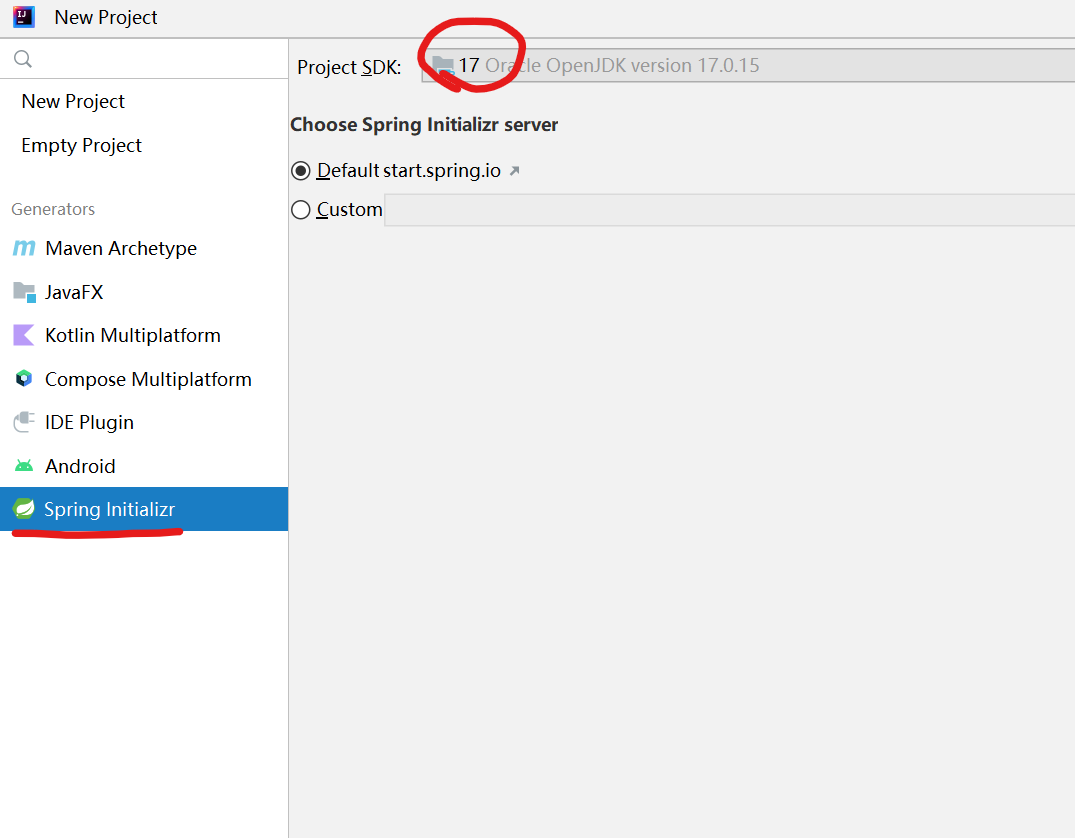
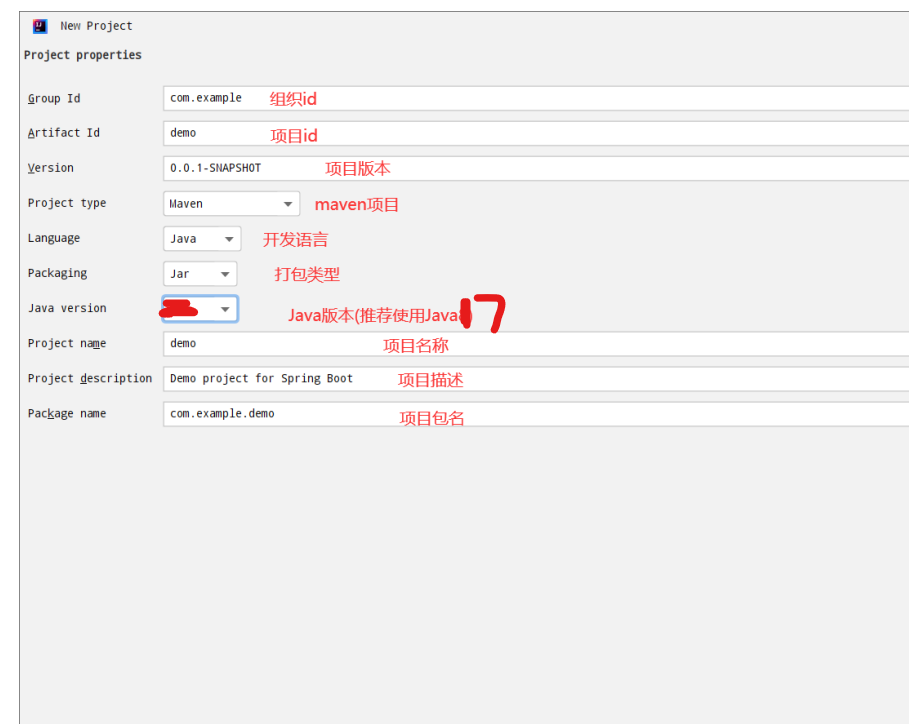
在Java version那里改成17. 0.0.1-SNAPSHOT 表示不稳定版本(存在bug), 通常给别人用的必须是稳定版本. 目前只需要知道即可, 不用改也可以.
Ⅱ Spring boot 版本选择
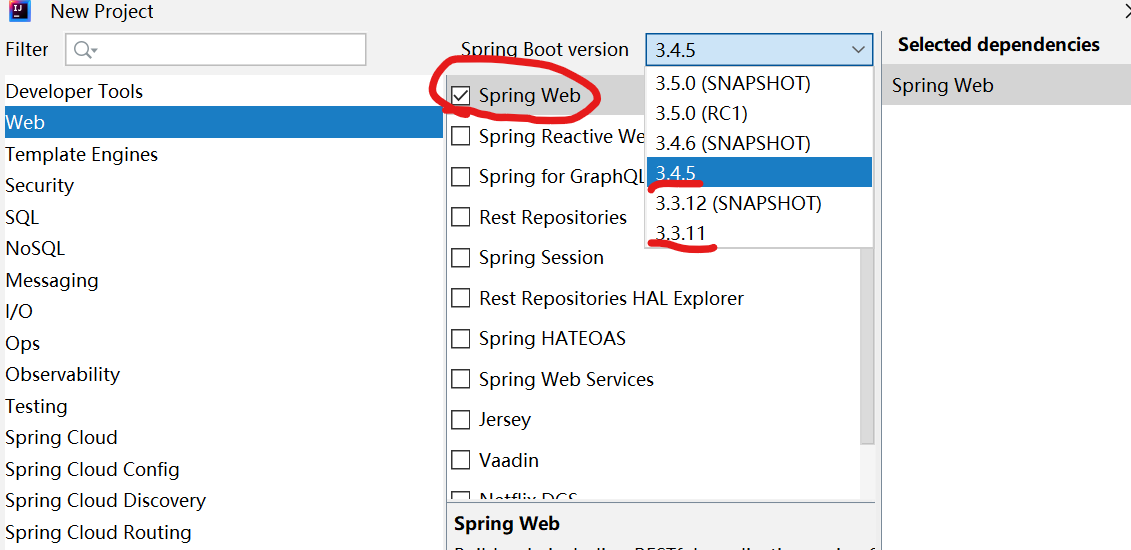
选择横线上的稳定版即可. 并点击左侧的web, 添加 Spring Web 依赖.
Ⅲ 保存到自己的固定代码路径即可.
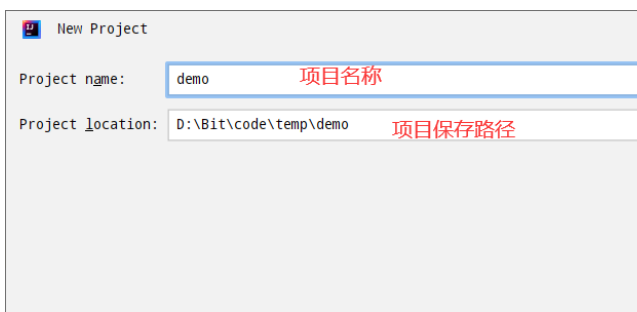
点击 Create 就完成 Spring Boot 的项目创建了。
Ⅳ 点击右下角弹出的 download Maven. 页面卡住就结束进程重新download, 第一次加载可能需要十几分钟. ① 点击 pom.xml文件 删除Spring Boot版本后的release.
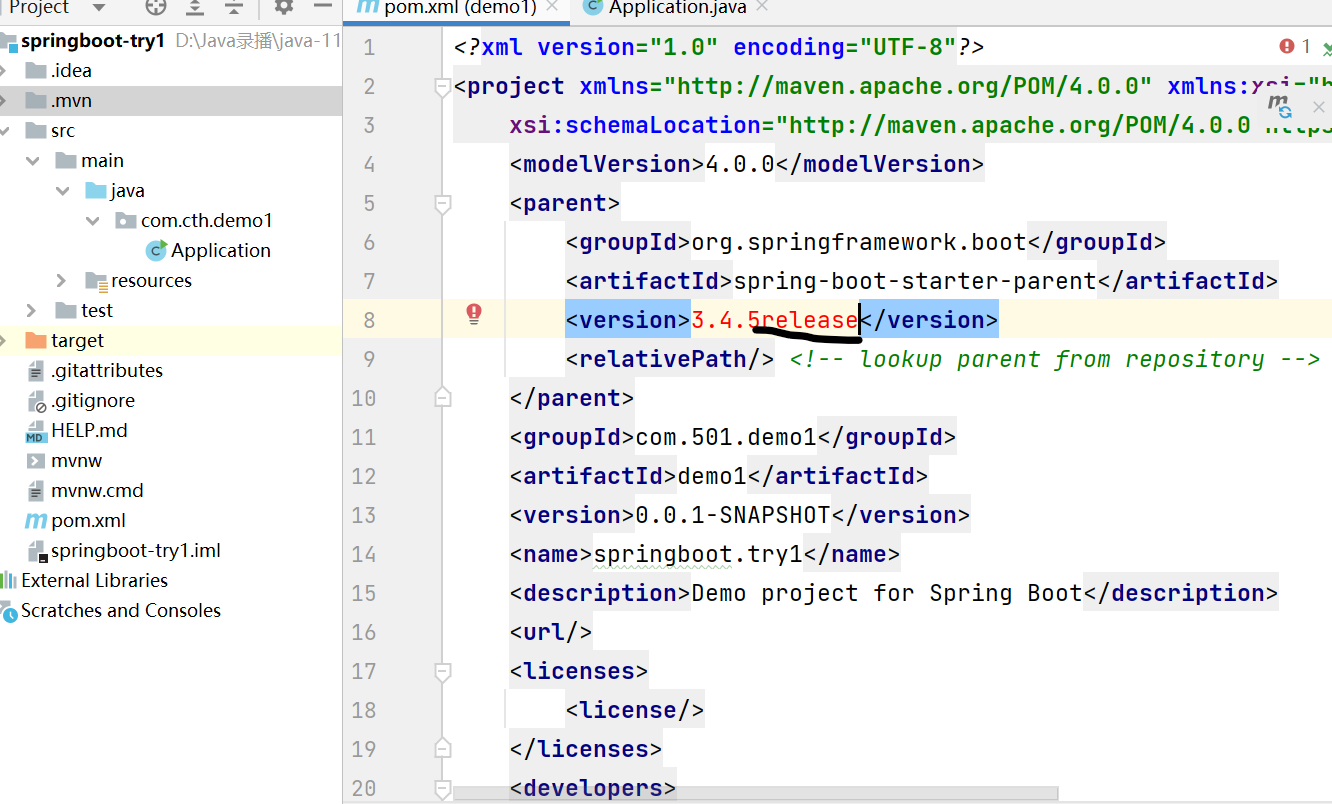
② 如果还是报错就点击下图位置:
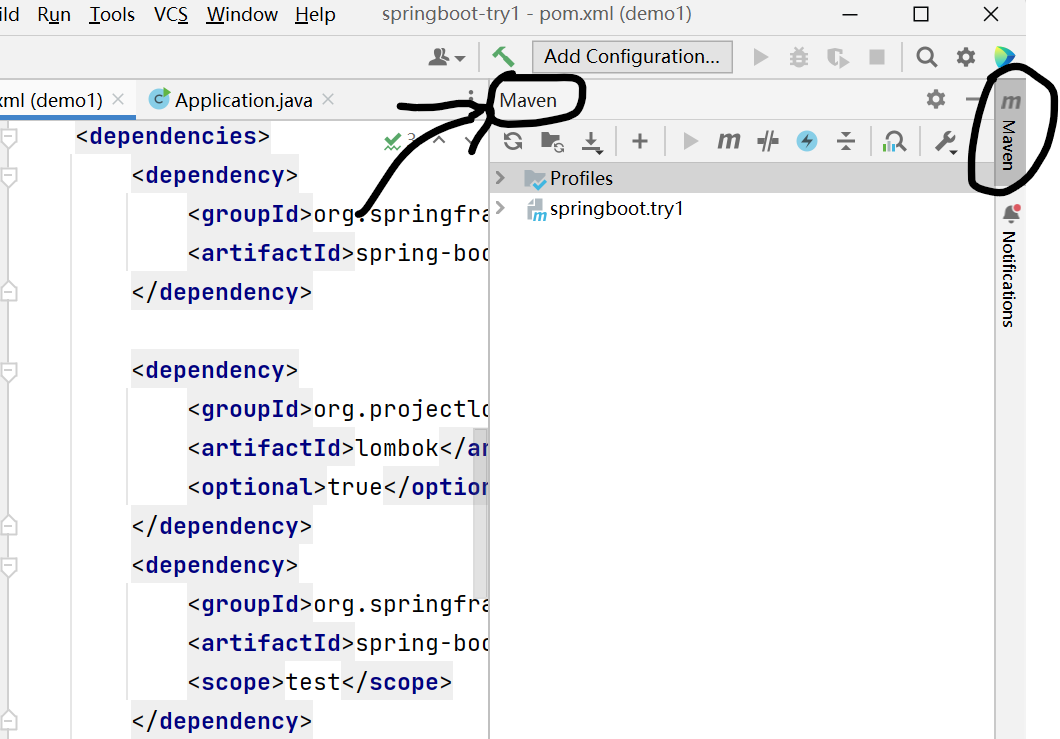
③不报错了之后 怎么确定可以开始写代码了呢? 以我为例: src\main\java\com\cth\demo1\Application.java 文件有如下标志就可以了 :
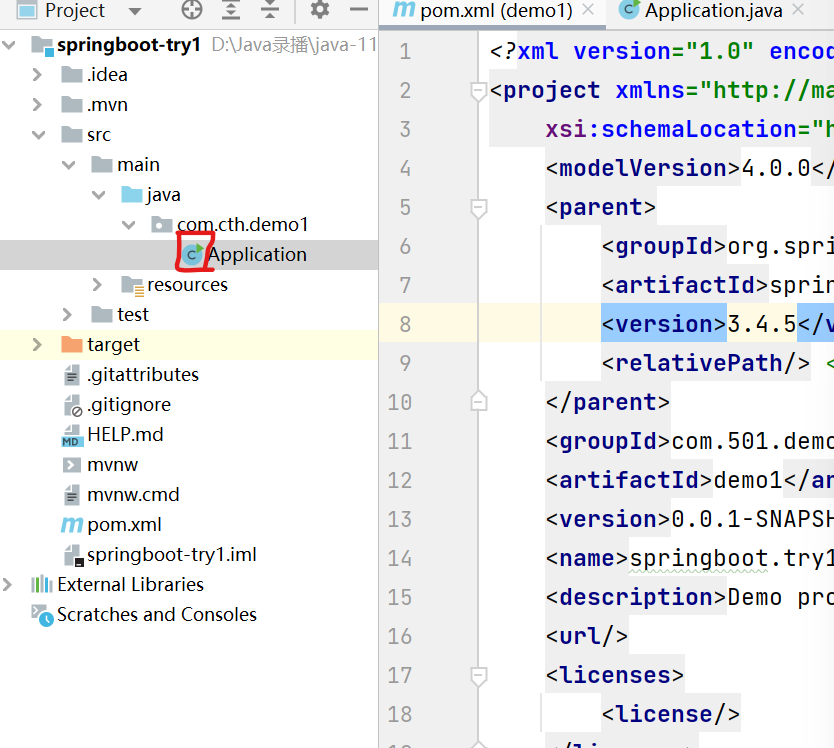
写一个HelloWorld程序.
① 在src\main\java\com\cth\demo1路径下创建一个 .Java文件, 命名为HelloWorld. (名字自取)
② 写入代码. 在类上加 @RequestMapping(“/hello”)和@RestController注解 在test方法上加@RequestMapping(“/11”)注解.
package com.cth.demo1;
import org.springframework.web.bind.annotation.RequestMapping;
import org.springframework.web.bind.annotation.RestController;
@RequestMapping("/hello")
@RestController
public class HelloWorld {
@RequestMapping("/11")
public String test() {
return "HelloWorld";
}
}③ 运行程序:
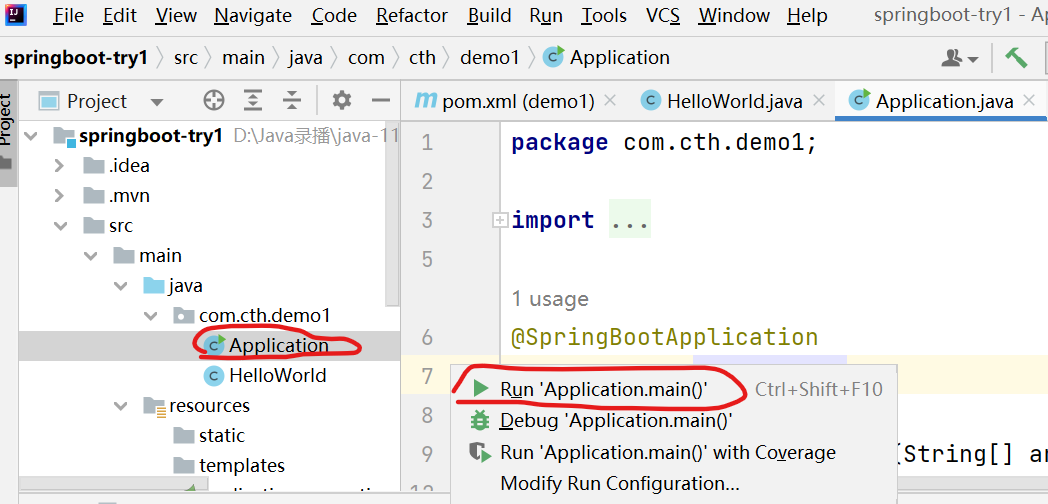
在这里插入图片描述
打开浏览器, 搜索 http://127.0.0.1:8080/hello/11
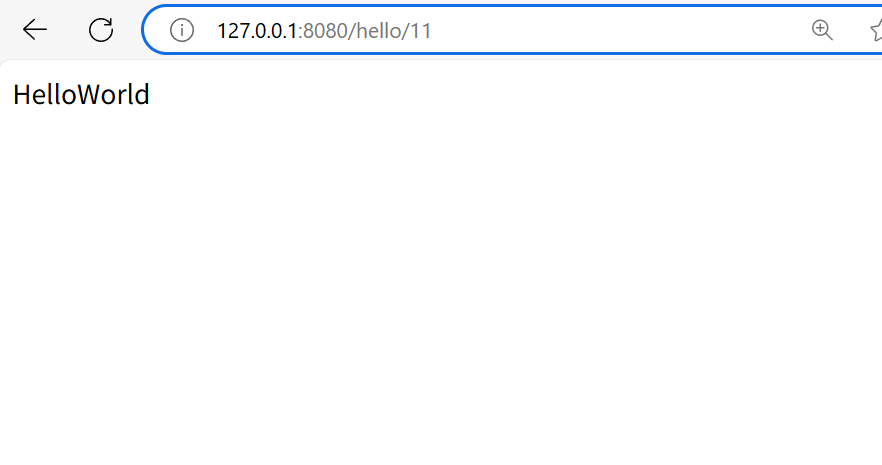
页面出现HelloWorld.
如果报错, 那就检查程序是否启动成功了:
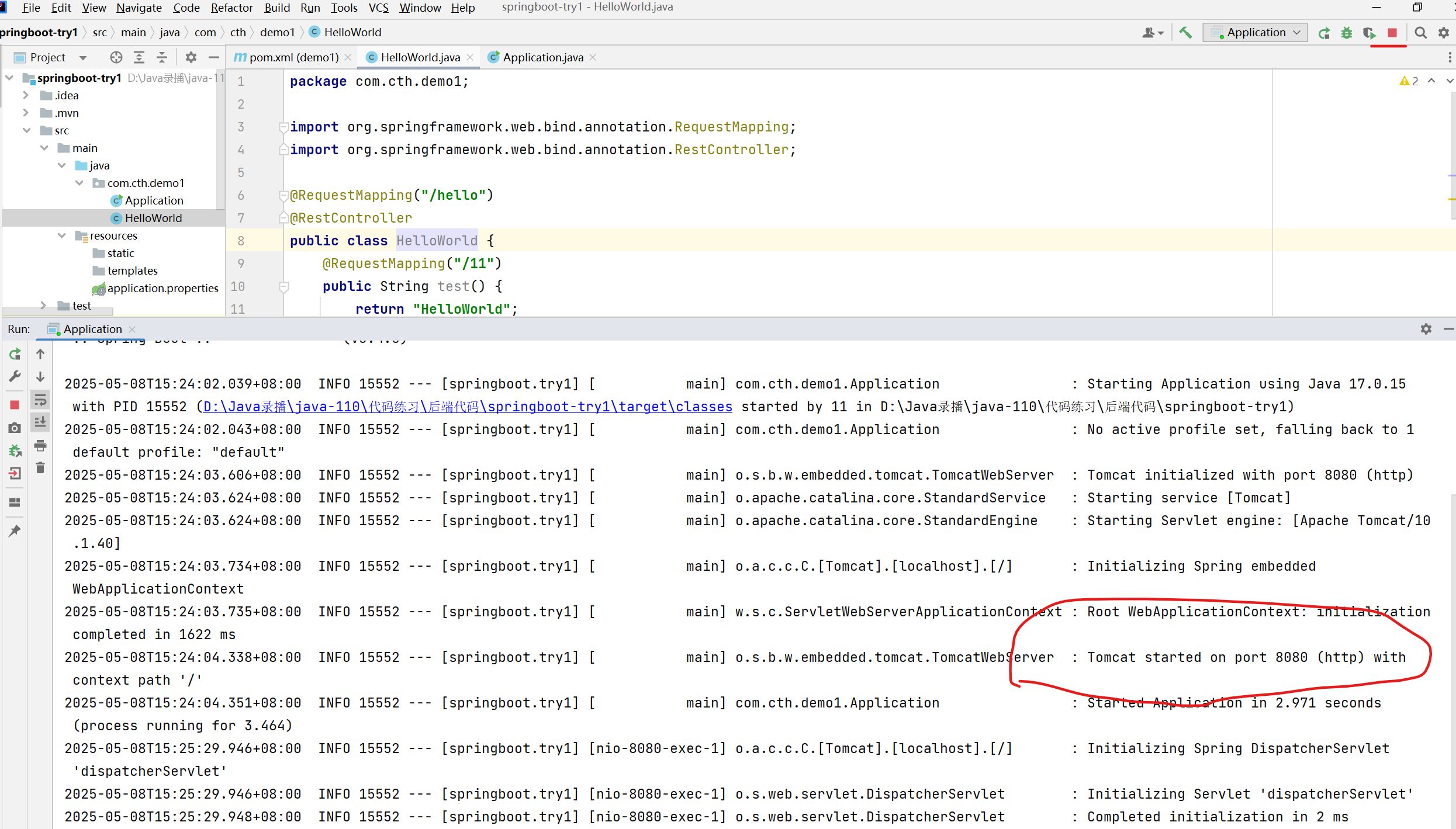
报错原因:
1. 有可能是8080端口号被占用, 打开任务管理器搜索8080,一查就知道了, 如果被占用,则改成别的端口.
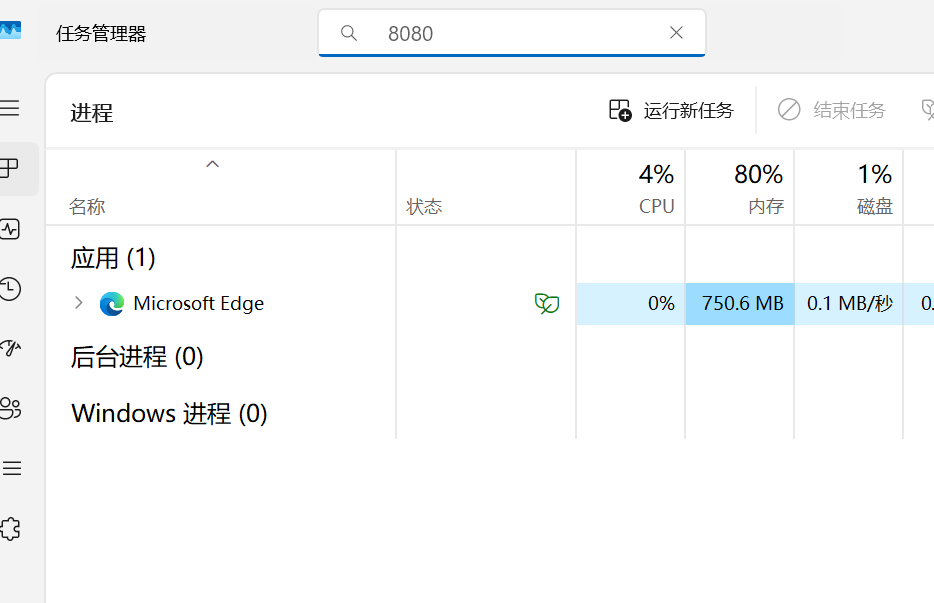
2. 出现 404 错误, 可能是代码没运行或者 浏览器 URL 单词拼错了. 3. 出现500 错误,可能是服务器代码出错误.
总结:
最开始学习Spring的时候, 会遇到很多问题, 更多是环境相关的问题.不仅要学习 Spring 代码的基本写法, 更重要的是学习排查错误的思路. 一个有经验的程序猿和一个新手程序猿相比, 最大的优势往往不是代码写的多好, 而是调试效率有多高. 同一个问题可能新手花了几天都无法解决的, 但是有经验的程序猿可能几分钟就搞定了.
本文参与 腾讯云自媒体同步曝光计划,分享自作者个人站点/博客。
原始发表:2025-05-10,如有侵权请联系 cloudcommunity@tencent.com 删除
评论
登录后参与评论
推荐阅读
目录

